Luo keskustelutoimintoja Microsoft Copilotille
Tärkeää
Power Virtual Agents -ominaisuudet ja -toiminnot ovat nyt Microsoft Copilot Studion osa generatiiviseen tekoälyyn tehtyjen panostusten ja parannettujen Microsoft Copilot -integrointien jälkeen.
Joissakin artikkeleissa ja näyttökuvissa voidaan viitata Power Virtual Agentsiin, kun ohjeita ja koulutussisältöä päivitetään.
Huomautus
Toimintoja kutsuttiin aiemmin laajennuksiksi. Joissakin artikkeleissa ja näyttökuvissa saatetaan viitata toimintoihin sillä välin, kun päivitämme ohjeita ja koulutussisältöä.
Microsoft Copilot sisältää käyttövalmiina mahdollisuuden hyödyntää organisaatiossa olevaa sisältöä ja resursseja. Joissakin tilanteissa tarvitaan vastauksia ulkoisista järjestelmistä ja vuorovaikutusta kyseisten järjestelmien kanssa. Microsoft Copilot Studion avulla voit laatia keskusteluaiheen, joka voidaan julkaista avustajatoimintona. Kun vuokraajan järjestelmänvalvoja hyväksyy toiminnon, se voidaan lisätä organisaation M365-keskustelukokemuksiin.
Voit luoda keskustelutoiminnon, joka vastaanottaa käyttäjän kyselyn (joka on tallennettu Activity.Text-muuttujaan), käsittelee sen suorittamalla vähintään yhden toimen ja lähettää sitten vähintään yhden vastauksen takaisin käyttäjälle M365-keskustelussa.
Tärkeää
Et voi käyttää Microsoft Copilot Studiossa luotuja keskustelutoimintoja laajennustoimintona.
Mikä on avustajatoiminto ja miten se toimii?
Microsoft Copilotin keskustelujärjestelmä auttaa käyttäjiä saavuttamaan tavoitteensa käyttämällä orkestrointilogiikkaa ja suuria kielimalleja. Tämä järjestelmä tulkitsee käyttäjän pyynnön, määrittää parhaan toimintatavan ja aktivoi sitten sopivan järjestelmän, toiminnon, osan tai komponenttisarjan. Luotu tulos palautetaan lopuksi käyttäjälle.
Microsoft Copilot Studion sisäänrakennetun keskustelutoiminnon avulla voit laajentaa sovelluksesi toimintaa. Sellaisia uusia ominaisuuksia, joita Microsoft Copilotissa ei alun perin ole, voidaan luoda. Tällaisia ominaisuuksia ovat esimerkiksi tietyn ohjelmointirajapinnan kutsuminen, kehittyneen liiketoimintalogiikan käyttäminen tai Microsoft Copilotin käyttöoikeuden ulkopuolella määrittämistä edellyttävien tietolähteiden käyttäminen.
Toisin kuin perinteisessä komponenttimallissa, joka luo pysyvästi koodatun integrointipisteen avustajan kanssa, tekijä luo Microsoft Copilot Studiossa keskustelutoiminnon. Tämä tekijä tarjoaa Microsoft Copilotin orkestroijalle kuvaavan tekstin toiminnon ominaisuuksista. Orkestroija voi sitten tehdä oman päätöksensä siitä, milloin toiminto olisi hyödyllisin, ja kysyä käyttäjältä sopivia kysymyksiä toiminnon parametrien täyttämiseksi.
Edellytykset
- Loppukäyttäjät tarvitsevat käyttöoikeuden Microsoft 365:n Microsoft Copilotin käyttämiseen.
- Power Platform -vuokraaja on määritettävä ottamaan käyttöön julkaisutoiminnot Microsoft 365:n Copilotin artikkelinLaajennusten luominen Microsoft Business Applications -ratkaisun avulla ohjeiden mukaisesti.
- Microsoft Copilot Studio -sovelluksen on oltava Microsoft Copilotn avustaja eikä perinteinen Power Virtual Agents -botti.
- Ennen kattavaa toimintaa Microsoft 365 -vuokraajan järjestelmänvalvojan on otettava Dynamicsin ja Microsoft Copilot Studion integroitujen sovellusten luokka käyttöön Microsoftin hallintakeskuksessa.
Huomautus
Ruutu oli Microsoftin hallintakeskuksessa aiemmin Dynamics 365 ja Microsoft Copilot Studio, ja se jaettiin kahteen osaan: Dynamics 365 ja Microsoft Copilot Studio. Vain jäljempää tarvitaan siihen, että ominaisuus toimii.
Tärkeää
Tässä julkaisussa on joitakin rajoituksia:
- Aihe ei voi olla vuorovaikutuksessa käyttäjän kanssa (kysyä kysymyksiä), minkä lisäksi vain käyttäjältä saapuva kysely (Activity.Text-muuttujassa) voidaan käsitellä ja vastaus lähettää.
- Vastaukset on rajoitettu teksteihin. Mediaa tai mukautuvia kortteja ei tueta.
- Tässä esiversiossa Copilot Studio ei voi todentaa käyttäjää, joten SharePoint- ja OneDrive-lähteet generatiivisia vastauksia varten eivät toimi.
- Tämä julkaisu on rajoitettu englanninkielisiin avustajiin.
- Kaikki organisaation Microsoft Copilot -käyttäjät voivat olla vuorovaikutuksessa toiminnon kanssa, toiminto ei tue itse käyttäjän valtuutusta.
- Copilot Studion ja Microsoft Copilotin integraatio otetaan käyttöön oletusarvoisesti. Niinpä Copilot Studiossa luodut laajennukset näkyvät käyttäjille Copilot Studio- tai Power Automate -kohdassa, vaikka vuokraajan järjestelmänvalvojia ei ole nimenomaisesti otettu loppukäyttäjille käyttöön. Tämä voi muuttua tulevaisuudessa.
On huomattava, että järjestelmänvalvoja voi silti estää laajennusten näkymisen käyttäjille estämällä sovelluksen Microsoft 365 -hallintakeskuksessa.
Microsoft Copilotissa julkaistavan perustason toiminnon luominen
Microsoft Copilot -keskustelussa käytettävä aihe käyttää järjestelmämuuttujaa Activity.Text syötteenä, joka edustaa käyttäjän kysymystä Microsoft Copilotissa. Keskustelu käsittelee sen esimerkiksi välittämällä sen generatiivisiin vastauksiin ja palauttaa tuloksen sitten vähintään yhtenä viestinä. Nämä viestit voivat sisältää Generatiiviset vastaukset- tai Lähetä viesti -solmuista tulevan vastauksen. Tulos voi koostua useasta erikseen lähetettävästä viestistä.
Seuraavat ohjeet auttavat luomaan uuden keskustelutoiminnon Microsoft Copilot Studion sisällä. Perusominaisuudet laaditaan, ja ne julkaistaan Microsoftin hallintakeskukseen. Voit valita ja ottaa toiminnon käyttöön käyttöliittymässä.
- Valitse Copilot Studion vasemmassa siirtymisruudussa Avustajat.
- Valitse Avustajat-luettelossa Microsoft Copilot, jota haluat laajentaa. Näkyviin tulee kulloisenkin avustajan tietosivu.
- Valitse välilehti Toiminnot/Laajennukset.
- Täällä olevat tiedot määräytyvät tietyn laajennettavan Microsoft Copilotin mukaan.
- Jos näet + Lisää laajennus -painikkeen, valitse + Lisää laajennus ja sitten Uusi toiminto.
- Jos näet vaihtoehdon + Lisää toiminto, valitse + Lisää toiminto.
- Luo keskustelutoiminto valitsemalla Keskustelu. Näkyviin tulee Luo keskustelutoiminto -ikkuna, jossa näet joitakin keskustelutoiminnon perusmäärityksiä.
- Valitse nimi ja ensisijainen kieli. Vaihtoehtoisesti voit valita myös käytettävän ratkaisun ja rakenteen nimen.
- Jatka valitsemalla Luo. Uuden keskustelutoiminnon luomisessa kestää jonkin aikaa. Kun se on tehty, sinut siirretään keskustelun laatimisen kaavioon.
- Voit muokata keskustelutoimintoasi valitsemalla Aiheet-välilehden.
- Ennen kuin jatkat luomista, määritä aiheelle nimi sisällön tuotantoalustan yläpuolella olevassa yläosan paneelissa. Käyttäjä näkee tämän nimen Microsoft Copilotissa ja järjestelmänvalvoja Microsoftin hallintakeskuksessa.
- Anna Käynnistin-solmun kuvauksessa selkeä kuvaus siitä, miten keskustelutoiminto voi auttaa käyttäjää ja mitä se voi tehdä. Toisin kuin muilla kuvauksilla, tällä on toiminnollinen tarkoitus ja Microsoft Copilot käyttää sitä sen määrittämiseen, käynnistetäänkö toimintosi. Kuvaile selkein lausein, mitä toiminto tekee käyttäjän puolesta ja mitä se palauttaa.
- Luo keskustelutoiminnossa minkä tahansa tyyppinen logiikka, joka ei vaadi käyttäjävuorovaikutusta. Siinä ei pitäisi olla painikkeita, kysymyksiä, kortteja tai muita kehotteita. Keskustelutoimintojen tuotantoalusta on rajoitettu siten, että siitä on poistettu vaihtoehdot, jotka voisivat vaatia käyttäjän vuorovaikutusta.
- Käytetäänpä esimerkissä Generatiiviset vastaukset -solmua käymään läpi verkkosisältöä määritetyllä verkkosivustolla ja antamaan vastaus käyttäjälle Microsoft Copilotissa.
- Generatiiviset vastaukset -solmua käytetään valitsemalla plusmerkki kaavion Käynnistin-solmussa ja valitsemalla sitten ponnahdusvalikon Lisäasetukset-välilehdessä Generatiiviset vastaukset.
- Käynnistä Syöte-kentässä muuttujan valitsin valitsemalla nuoli Syöte-ruudussa.
- Valitse Activity.Text-järjestelmämuuttuja, joka ilmaisee käyttäjän viimeisimmän Microsoft 365 Copilot -kyselyn. Tämä kysely on, mitä käyttäjä kysyin M365-keskustelussa ja mikä sai Microsoft Copilotin käynnistämään toiminnon.
- Valitse Tietolähteet-editori Luo generatiivisia vastauksia -ruudun keskellä. Näkyviin tulee Luo generatiivisten vastausten ominaisuuksia -määritysikkuna.
- Syötä Julkiset verkkosivustot -kentän kohtiin Perinteiset tiedot ja Tietolähteet linkki julkiseen verkkosivustoon, joka sisältää botille haluamaasi sisältöä. Tätä verkkosisältöä käytetään käyttäjän kysymyksiin vastaamiseen. Vaihtoehtoisesti voit valita Tietämyslähteet-kohdassa + Lisää tietämystä avataksesi Lisää käytettävissä olevia tietämyslähteitä -valintaikkunan, jossa voit lisätä julkisen verkkosivuston. Lisätietoja tietämyksen lisäämisestä: Lisää tietämystä avustajaan.
Huomautus
Älä valitse sisältöä, kuten 301 uudelleenohjauksia, jota Bing ei ole indeksoinut.
- Kun linkki on lisätty (muista valita +-painike URL-osoitteen syöttämisen jälkeen), ominaisuuspaneeli voidaan sulkea
- Halutessasi voit lähettää käyttäjälle vastauksena yhden tai useamman viestin. Voit käyttää Lähetä viesti -solmua tai muuta Generatiivinen vastaus -solmukutsua tai useita tällaisia toimintoja keskustelutoimintosi tarpeiden mukaan.
- Jos toimintosi on vastaanotettava syöteparametreja yhdistimeltä ja/tai välitettävä tulosparametreja yhdistimelle, voit Lisätä syöte- ja tulosmuuttujia
- Tallenna keskustelutoiminto lopuksi valitsemalla Tallenna.
Keskustelutoiminnon lähettäminen Microsoft Copilotiin
Keskustelutoiminnon lähettäminen luo uuden toiminnon vuokraajan Dataverse-rekisterissä. Kun toiminto on käytettävissä siellä, vuokraajan järjestelmänvalvojan on hyväksyttävä toiminto, jotta se on käyttäjien käytettävissä Microsoft Copilotin toimintoluettelossa.
Microsoft Copilotin toimintojen lisäämisen käyttöliittymässä keskustelutoiminnon nimi on Keskustelutoiminnon nimi. Määritä siten keskustelutoimintosi nimi ja avustajasi nimi luettavuus mielessä.
Keskustelutoiminnon julkaiseminen:
Luo ja tallenna keskustelutoiminto ensin edellisessä osassa kuvatulla tavalla.
Julkaise keskustelutoiminto valitsemalla kaavion yläpuolella Julkaise.
Valitse Julkaise. Näyttöön tulee Julkaise viimeisin sisältö? -valintaikkuna.
Valitse lopuksi uudelleen Julkaise. Julkaisun pitäisi valmistua nopeasti. Todellinen käyttöön tuleminen Microsoftin hallintakeskuksessa voi kestää joitakin minuutteja. Virheen ilmentyessä yritä uudelleen. Jos virhe toistuu, lähetä tukipalvelupyyntö Power Platform -hallintakeskuksessa.
Järjestelmänvalvoja voi etsiä Copilot Studion integroidun sovelluksen valitsemalla Asetukset ja sitten Integroidut sovellukset ja tehdä haun Microsoft-hallintakeskuksessa. Tässä esiversiossa Käyttöönotto tai esto on vain tällä luokkatasolla.
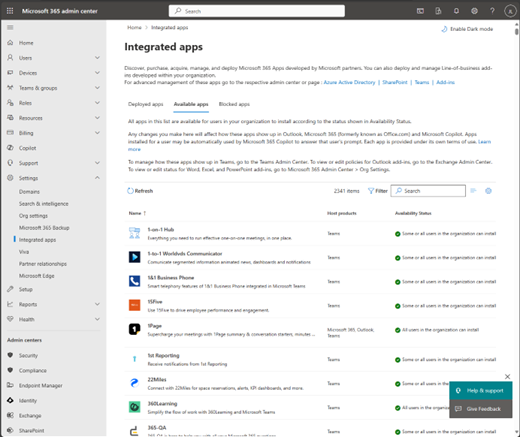
Tärkeää
Tässä versiossa Copilot Studion ja Microsoft Copilotin integraatio otetaan käyttöön oletusarvoisesti. Niinpä Copilot Studiossa luodut laajennukset näkyvät käyttäjille Copilot Studio- tai Power Automate -kohdassa, vaikka vuokraajan järjestelmänvalvojia ei ole nimenomaisesti otettu loppukäyttäjille käyttöön. Tämä voi muuttua tulevaisuudessa.
On huomattava, että järjestelmänvalvoja voi silti estää laajennusten näkymisen käyttäjille estämällä sovelluksen Microsoft 365 -hallintakeskuksessa.
Kun vuokraajan järjestelmänvalvoja hyväksyy integroidun sovelluksen, sen pitäisi näkyä käyttäjän laajennusluettelossa Microsoft Copilot -käyttöliittymässä.
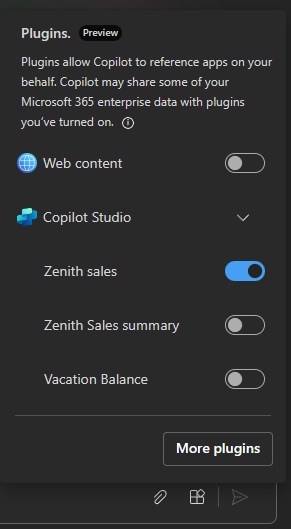
Käyttöönoton jälkeen käyttäjät voivat esittää kysymyksiä Microsoft Copilotille sekä nähdä käynnistetyn laajennuksen palauttavan osuvimmat tulokset.
Huomautus
Jos haluat poistaa keskustelutoiminnon luettelosta, tyhjennä keskustelutoiminnon tiedoissa Tila-valintamerkki, tallenna keskustelutoiminto ja julkaise se sitten uudelleen. Näin se poistetaan Dataverse-rekisteristä ja Microsoft Copilot -sovellusluettelosta.
Vihje
Microsoft Copilot -orkestroinnin käyttäminen poikkeaa todennäköisesti edellisten järjestelmien integrointikokemuksesta.
- Microsoft Copilot kirjoittaa aina vastaukset uudelleen sen omalla äänellä. Tässä esiversiossa ei ole mahdollista välittää sisältöä muuttumattomana loppukäyttäjälle.
- Keskustelutoiminnon kuvaus on olennaisen tärkeä sen käynnistämisen luotettavuuden kannalta. Kuvaus opettaa orkestroijalle, mitä toimintosi osaa ja mitä vastauksia se voi antaa. Kuvaus onkin kirjoitettava selkeästi. Lisäksi kannattaa harkita erilaisten muutosten kokeilemista parhaan tuloksen saamiseksi.
Palaute
Tulossa pian: Vuoden 2024 aikana poistamme asteittain GitHub Issuesin käytöstä sisällön palautemekanismina ja korvaamme sen uudella palautejärjestelmällä. Lisätietoja on täällä: https://aka.ms/ContentUserFeedback.
Lähetä ja näytä palaute kohteelle